Подключите устройство к компьютеру или ноутбуку с помощью кабеля USB или через Wi-Fi. Обычно устройство автоматически определяется системой, и на экране появится окно с настройками.
Вход в веб-интерфейс администрирования
Откройте браузер и введите в адресной строке 192.168.8.1. Введите логин и пароль, которые чаще всего по умолчанию: admin и admin. Если вход не удается выполнить, обратитесь к наклейке на корпусе устройства – там указываются актуальные данные.
Настройка подключения к интернету
- Перейдите во вкладку Настройки или Network.
- Найдите раздел Мобильные сети и выберите нужный тип сети: 3G или 4G LTE, в зависимости от мобильного оператора и покрытия.
- В разделе Параметры точки доступа (APN) внесите параметры, предоставляемые оператором:
- Имя точки доступа (APN): указывается в настройках оператора.
- Имя пользователя: если требуется.
- Пароль: при необходимости.
- Сохраните настройки и перезагрузите устройство, чтобы новые параметры вступили в силу.
Настройка Wi-Fi
Перейдите во вкладку Wi-Fi и задайте уникальное имя сети (SSID). Включите Wi-Fi, установите безопасный тип шифрования, например, WPA2-PSK, и задайте сложный пароль. После этого подключайтесь к новой сети с любого устройства, вводя указанный пароль.
Дополнительные рекомендации
Обновите прошивку устройства через раздел Обновление прошивки, если доступна новая версия. Это повысит стабильность работы и безопасность. Для стабильного соединения избегайте помех и размещайте устройство в хорошо проветриваемом месте с минимальным количеством препятствий.




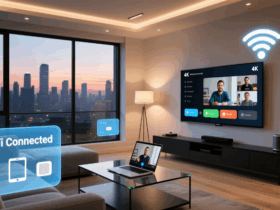




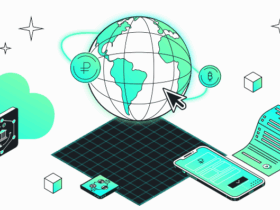
Оставить комментарий.